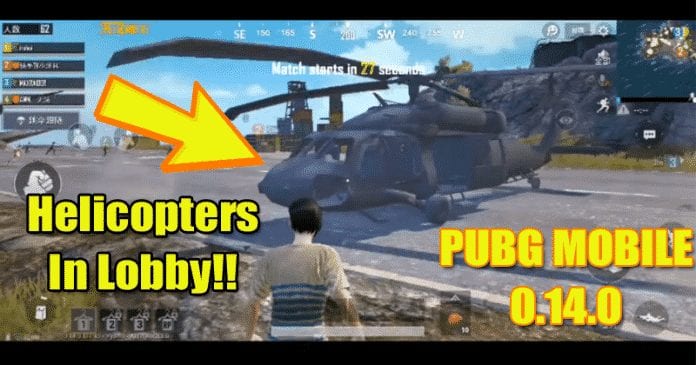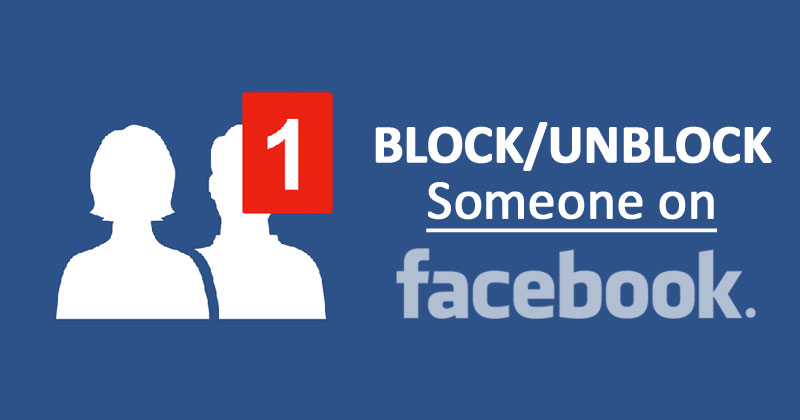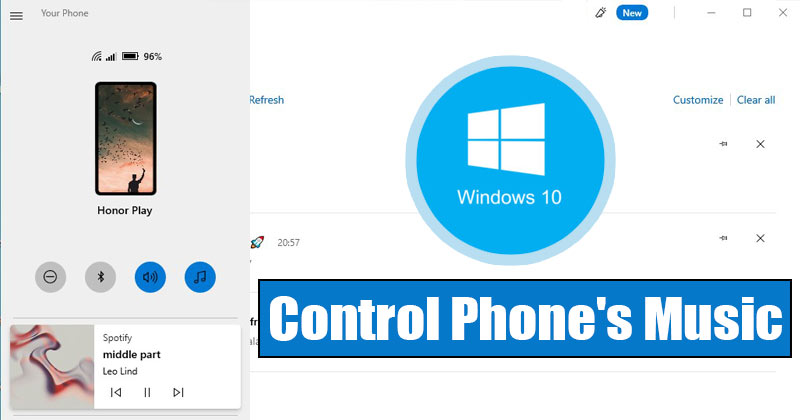Pokud váš ISP poskytuje neomezenou šířku pásma internetu, nemusíte se o využití dat starat. Pokud však máte omezený internet a streamujete Netflix, měli byste sledovat využití dat. Při streamování videí na Netflixu se někdy necháme unést a nakonec vyčerpáme internetovou šířku pásma.
Netflix je nejoblíbenější web pro streamování videa a nabízí mnoho možností pro optimalizaci využití dat. Nezapomeňte také na možnost offline sledování Netflix, která slouží jako skvělý způsob, jak ušetřit data, protože nemusíte znovu streamovat videa přes internet.
Jak snížit využití dat Netflix v roce 2022
Kromě offline prohlížení nabízí Netflix několik možností, jak snížit spotřebu dat. Pokud tedy hledáte způsoby, jak optimalizovat využití dat na Netflixu, zavítali jste na správnou webovou stránku. V tomto článku se s vámi podělíme o podrobného průvodce, jak snížit využití dat Netflix. Pojďme to zkontrolovat.
Stáhněte si obsah pro offline prohlížení
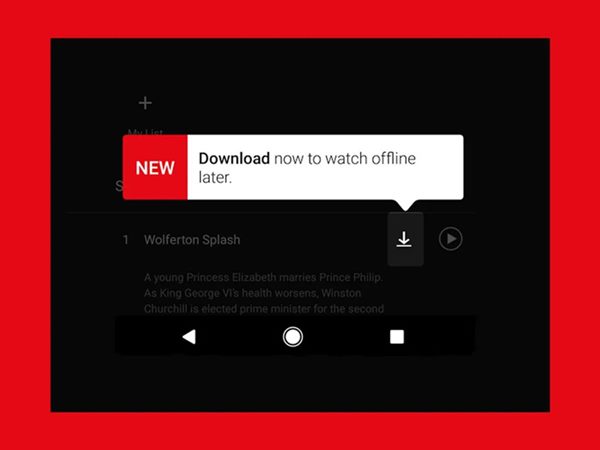
Pokud jste si předplatili Netflix premium, máte možnost stahovat obsah pro offline použití. Sledování offline nebo režim offline je vynikající funkcí Netflixu pro ukládání dat, protože vám umožňuje stáhnout veškerý obsah, který byste měli sledovat později.
Když sledujete Netflix offline, nepoužíváte žádná data. Tímto způsobem může tato funkce ušetřit spoustu šířky pásma. Netflix vám umožňuje stahovat téměř veškerý obsah dostupný na webu, včetně filmů a televizních pořadů.
Upozorňujeme však, že ke sledování staženého obsahu stále potřebujete předplatné Netflix Premium. Pokud zrušíte prémiové předplatné, veškerý stažený obsah bude ztracen.
Změňte nastavení využití mobilních dat
Pokud chcete ušetřit svá mobilní data, můžete provést několik změn v nastavení aplikace Netflix. Aplikace Netflix Mobile vám poskytuje různé možnosti, pokud jde o mobilní použití. Zde je návod, jak změnit nastavení využití mobilních dat na Netflixu.
1. Nejprve otevřete Netflix na svém smartphonu a vyberte svůj profil.
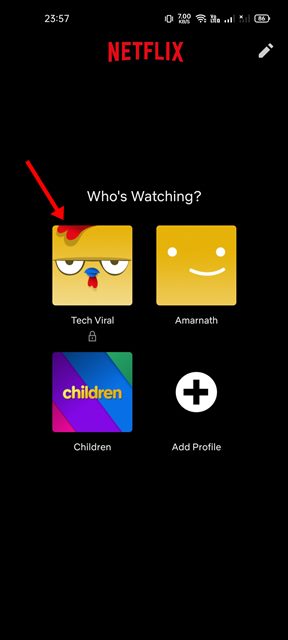
2. Dále klepněte na profilový obrázek, jak je znázorněno na snímku obrazovky níže.
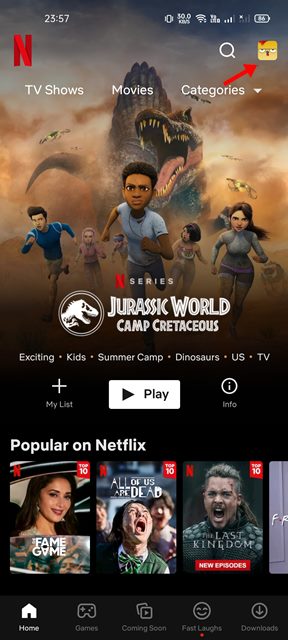
3. Na další obrazovce přejděte dolů a klepněte na možnost Nastavení aplikace.
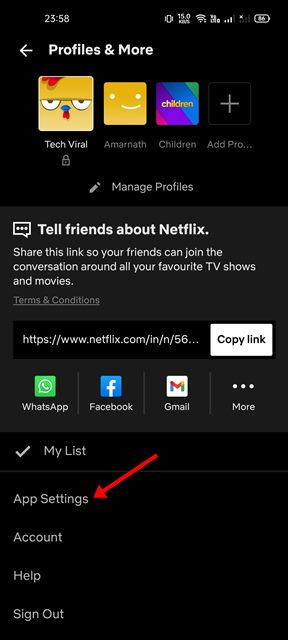
4. V Nastavení aplikace vyberte Využití mobilních dat.
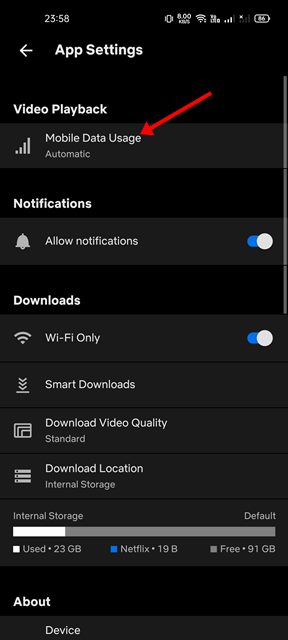
5. V části Využití mobilních dat najdete tři různé možnosti – WiFi, Uložit data, Maximální data.
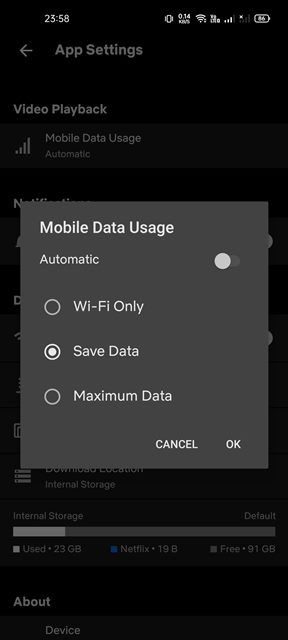
Wifi – Tuto možnost vyberte, pokud chcete streamovat obsah pouze tehdy, když jste připojeni k síti WiFi. Tato možnost nepřehraje videa, dokud se nepřipojíte k WiFi.
Uložit data – Jak jste možná uhodli, tato možnost šetří vaše mobilní data snížením kvality zvuku a videa.
Maximum – Pokud máte neomezený vysokorychlostní internet, můžete tuto možnost využít. Tato možnost streamuje videa ve velmi vysoké kvalitě, což vede k vyššímu využití dat.
6. Pokud si přejete uložit data, vyberte možnost Uložit data.
A je to! Jsi hotov. Takto můžete změnit využití mobilních dat v mobilní aplikaci Netflix.
Uložte data při připojení k WiFi
Chápeme, že z nějakého konkrétního důvodu možná budete chtít uložit svá WiFi data. Naštěstí vám Netflix dokonce umožňuje měnit využití dat při připojení k WiFi. K použití změn však musíte použít verzi Netflix pro stolní počítače.
Změny, které zde provedete, se také projeví v celém vašem profilu Netflix a potlačí všechna ostatní nastavení využití dat, která jste provedli dříve.
1. Nejprve otevřete svůj oblíbený webový prohlížeč a otevřete Netflix.com. Dále vyberte profil.
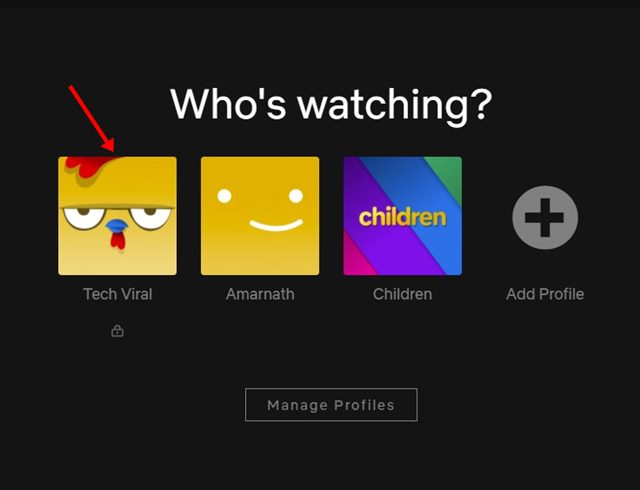
2. V pravém horním rohu obrazovky klikněte na profilový obrázek.
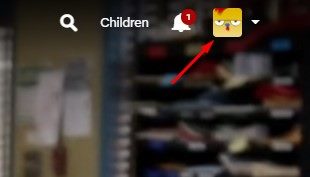
3. V rozevírací nabídce klikněte na položku Účty.
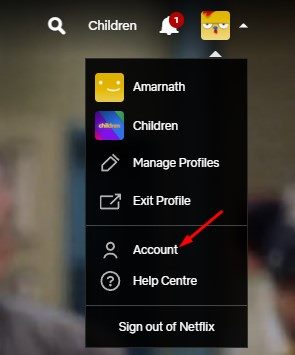
4. Na stránce Účty přejděte dolů a rozbalte svůj profil.
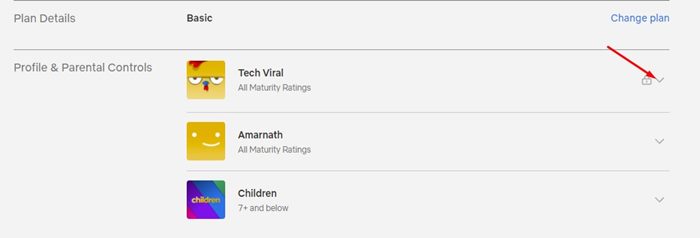
5. Dále klikněte na tlačítko změnit za nastavením přehrávání.
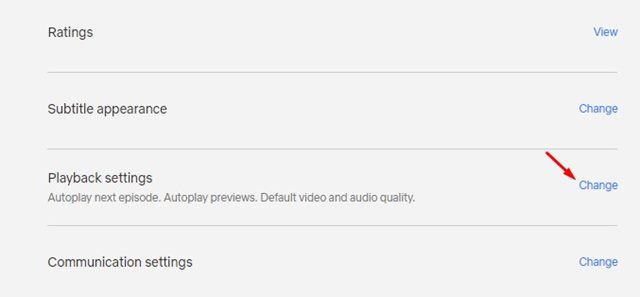
6. Nyní v části Využití dat na obrazovku vyberte výchozí kvalitu videa a zvuku. Naleznete zde čtyři možnosti – Auto, Low, Medium a High.
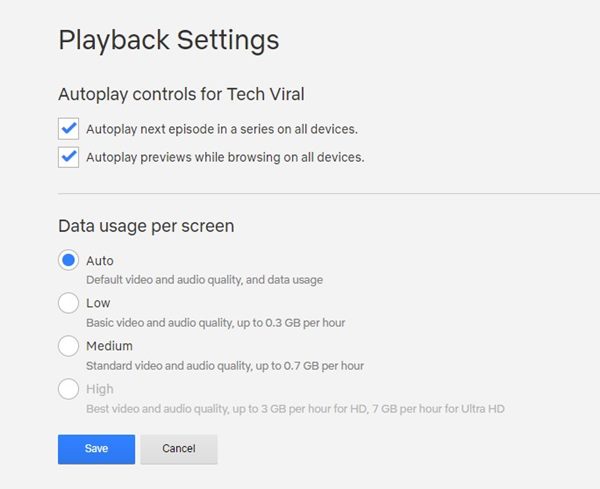
7. Pokud chcete uložit svá internetová data, vyberte možnost Nízká. Nebo můžete dokonce zvolit možnost Střední nebo Auto. Poté po provedení změn klikněte na tlačítko Uložit.
A je to! Jsi hotov. Takto můžete ovládat využití dat na obrazovce na Netflixu.
Snížit využití dat Netflix je docela snadné. Doufám, že vám tento článek pomohl! Sdílejte to prosím také se svými přáteli. Máte-li v této souvislosti nějaké pochybnosti, dejte nám vědět do pole pro komentáře níže.